Table of contents
OneDrive是微软的云存储服务,它允许用户从任何地方轻松地编辑、创建和协作文件。 多年来,该服务有一个相当好的记录,但是,像每个云服务一样,OneDrive有时容易出错。
在大多数情况下,OneDrive在同步文件时被卡住。 缓慢的响应时间和滞后有时真的很烦人,这就是为什么你可能想重置或重新安装OneDrive应用程序,让它重新启动和运行。
在这篇文章中,我们将告诉你如何通过几个简单的步骤在你的电脑上重置和卸载/重新安装OneDrive。
如何在Windows 10上重置OneDrive或重新安装它。
步骤1.重置OneDrive缓存。
修复OneDrive同步问题的一个常见方法是重置OneDrive缓存。 但在重置OneDrive之前,必须注意,当你重置OneDrive时,你将重新同步所有的OneDrive文件。 由于这个原因,这个过程可能需要相当长的时间,并消耗相当多的带宽。
要重置OneDrive。
1. 点击进入 OneDrive图标 在你的任务栏上,选择 帮助与设置 然后点击 关闭OneDrive 以退出该应用程序。

2. 按住 Windows键  并按下 R 键来打开运行命令箱。
并按下 R 键来打开运行命令箱。
3. 在窗口中,输入以下命令并点击 进入 : *
- %localappdata%Microsoft\OneDrive\onedrive.exe /reset
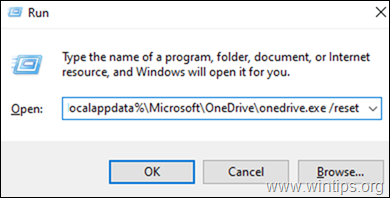
注意:如果你注意到一个错误 "Windows找不到...",在执行命令后,尝试执行以下命令。
对于Windows 32位机器。
- C:\Program Files\Microsoft OneDrive\onedrive.exe /reset
对于Windows 64位机器。
- C:\Program Files (x86)\Microsoft OneDrive\onedrive.exe /reset
4. 就这样,这应该会重置你的Windows 10的OneDrive。 现在在搜索框中输入 "OneDrive",然后点击 开放式 来重新打开OneDrive。
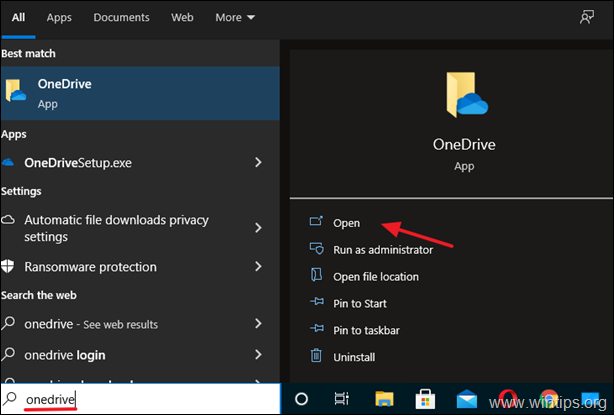
5. 如果你仍然面临OneDrive的问题,请继续执行以下步骤,卸载并重新安装OneDrive应用程序。
第2步:从Windows 10卸载OneDrive。
如果你在OneDrive中仍然面临问题,或者你已经切换到其他云存储平台,不再需要它,请继续并从你的系统中删除它。 要做到这一点。
1. 类型 应用程序和功能 在任务栏的搜索区域,点击 开放式 .(或去 开始 > 设置 > 应用 > 应用程序和功能 )

2. 在新启动的窗口中,定位(或搜索)到 OneDrive 在已安装的应用程序列表中的应用程序。
3. 点击进入 卸载按钮 ...(如果出现提示,要求提供证书,请提供证书以继续)。
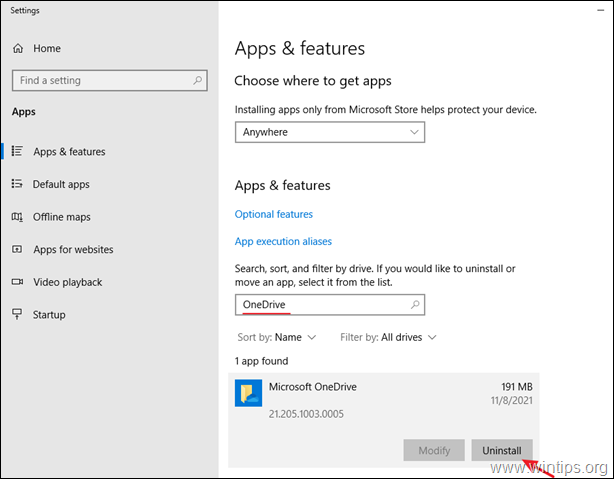
4. 你现在已经成功地从Windows 10中卸载了OneDrive。
第3步:在Windows 10上重新安装OneDrive。
如果你想在未来重新安装OneDrive,请按照以下步骤轻松完成。
1. 下载OneDrive (来源: https://onedrive.live.com/about/en-hk/download/)
2. 打开 "OneDriveSetip.exe",按照屏幕上的指示,在你的电脑上安装OneDrive。
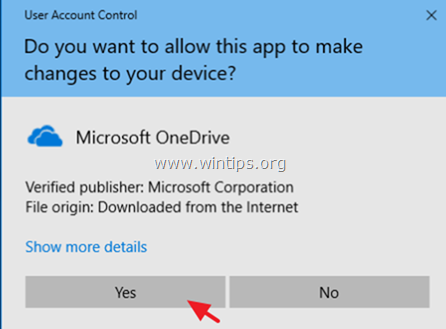
3. 安装完成后,点击OneDrive图标并点击 登录 来登录你的OneDrive(微软)账户。
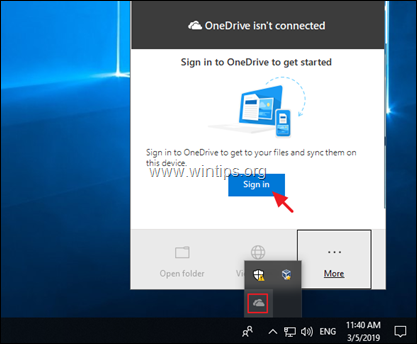
就是这样!让我知道本指南是否对你有帮助,请留下你的经验评论。 请喜欢并分享本指南以帮助他人。

Andy Davis
A system administrator s blog about Windows





